保存当前网页的全部内容
- 格式:doc
- 大小:208.50 KB
- 文档页数:11
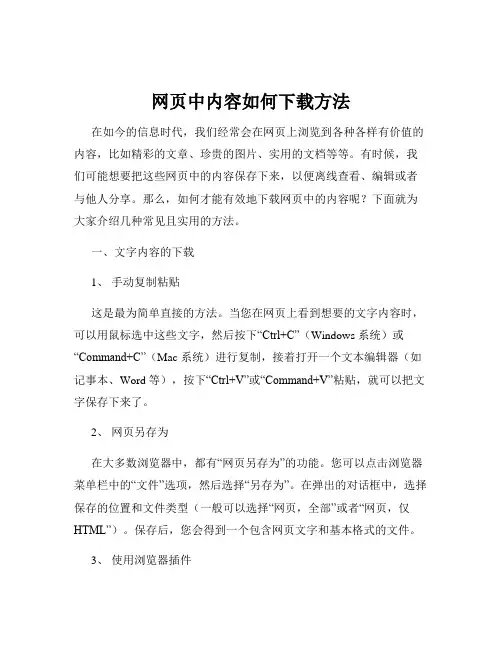
网页中内容如何下载方法在如今的信息时代,我们经常会在网页上浏览到各种各样有价值的内容,比如精彩的文章、珍贵的图片、实用的文档等等。
有时候,我们可能想要把这些网页中的内容保存下来,以便离线查看、编辑或者与他人分享。
那么,如何才能有效地下载网页中的内容呢?下面就为大家介绍几种常见且实用的方法。
一、文字内容的下载1、手动复制粘贴这是最为简单直接的方法。
当您在网页上看到想要的文字内容时,可以用鼠标选中这些文字,然后按下“Ctrl+C”(Windows 系统)或“Command+C”(Mac 系统)进行复制,接着打开一个文本编辑器(如记事本、Word 等),按下“Ctrl+V”或“Command+V”粘贴,就可以把文字保存下来了。
2、网页另存为在大多数浏览器中,都有“网页另存为”的功能。
您可以点击浏览器菜单栏中的“文件”选项,然后选择“另存为”。
在弹出的对话框中,选择保存的位置和文件类型(一般可以选择“网页,全部”或者“网页,仅HTML”)。
保存后,您会得到一个包含网页文字和基本格式的文件。
3、使用浏览器插件有些浏览器提供了专门用于保存网页文字的插件。
比如,“OneNote Web Clipper”可以将网页文字快速保存到 OneNote 中,方便整理和查看。
二、图片内容的下载1、右键保存对于网页上的图片,您可以在图片上右键单击,然后在弹出的菜单中选择“图片另存为”,选择保存的位置即可。
2、截图工具如果网页上的图片无法通过右键保存,或者您只想要图片的一部分,那么可以使用系统自带的截图工具(如 Windows 系统的“截图工具”、Mac 系统的“Command+Shift+4”组合键)或者第三方截图软件(如 QQ截图、微信截图等)来截取需要的部分。
3、审查元素在一些情况下,右键保存图片可能会受到限制。
这时,您可以在图片上右键单击,选择“审查元素”(不同浏览器的表述可能不同),在打开的开发者工具中找到图片的链接,然后在新的标签页中打开该链接,就可以保存图片了。
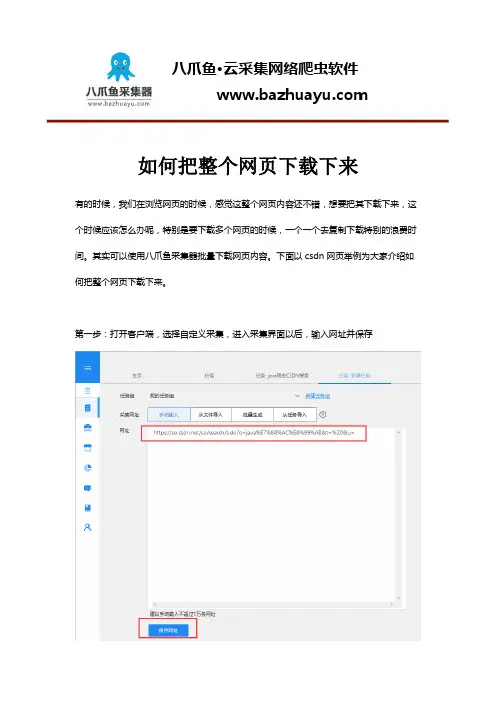
如何把整个网页下载下来有的时候,我们在浏览网页的时候,感觉这整个网页内容还不错,想要把其下载下来,这个时候应该怎么办呢,特别是要下载多个网页的时候,一个一个去复制下载特别的浪费时间。
其实可以使用八爪鱼采集器批量下载网页内容。
下面以csdn网页举例为大家介绍如何把整个网页下载下来。
第一步:打开客户端,选择自定义采集,进入采集界面以后,输入网址并保存第二步:根据需要确定采集范围,这里我们以采集“Java”相关的博客为例,鼠标选中博客,然后右边的弹窗中选择“点击该元素”再把鼠标滚动到页面底部,点中翻页符号,选择“循环点击下一页”,创建翻页循环如下图,选中绿框内容,所有适配的元素会变成粉色,然后在右边的框中选择“选中子元素”,接着选择“选中全部”第三步:修改字段名称,如下图,选中编辑标志,更改字段名称,把不要的字段删除,然后选中采集数据,就可以保存启动采集了。
导出的数据如下图:这就是使用八爪鱼采集CSDN博客的过程。
相关采集教程:点评数据采集/tutorial/hottutorial/shfw/xfdp分类信息采集教程/tutorial/hottutorial/shfw/fenleixinxi网站文章采集/tutorial/hottutorial/qita网易新闻数据采集方法/tutorial/wycj_7新浪微博评论数据的抓取与采集方法 /tutorial/wbplcj-7新浪微博博主信息采集教程/tutorial/wbbzcj_7知乎信息采集详细教程,以知乎发现话题为例/tutorial/zh-ht知乎回答内容采集方法以及详细步骤 /tutorial/zh-hd-7美团商家数据采集/tutorial/meituansjpl八爪鱼——90万用户选择的网页数据采集器。
1、操作简单,任何人都可以用:无需技术背景,会上网就能采集。
完全可视化流程,点击鼠标完成操作,2分钟即可快速入门。
2、功能强大,任何网站都可以采:对于点击、登陆、翻页、识别验证码、瀑布流、Ajax脚本异步加载数据的网页,均可经过简单设置进行采集。
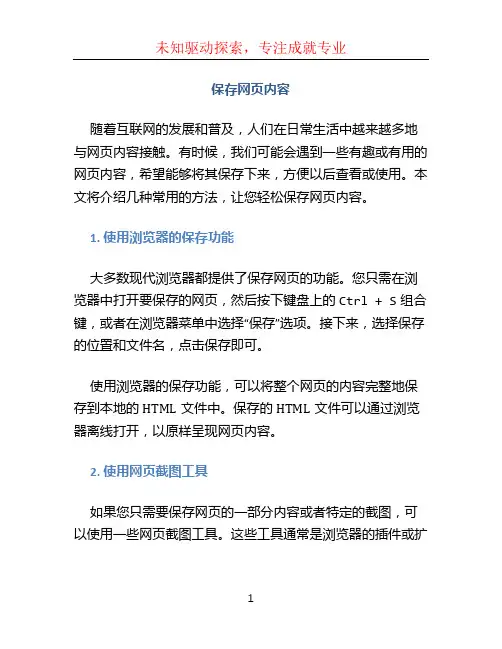
保存网页内容随着互联网的发展和普及,人们在日常生活中越来越多地与网页内容接触。
有时候,我们可能会遇到一些有趣或有用的网页内容,希望能够将其保存下来,方便以后查看或使用。
本文将介绍几种常用的方法,让您轻松保存网页内容。
1. 使用浏览器的保存功能大多数现代浏览器都提供了保存网页的功能。
您只需在浏览器中打开要保存的网页,然后按下键盘上的Ctrl + S组合键,或者在浏览器菜单中选择“保存”选项。
接下来,选择保存的位置和文件名,点击保存即可。
使用浏览器的保存功能,可以将整个网页的内容完整地保存到本地的HTML文件中。
保存的HTML文件可以通过浏览器离线打开,以原样呈现网页内容。
2. 使用网页截图工具如果您只需要保存网页的一部分内容或者特定的截图,可以使用一些网页截图工具。
这些工具通常是浏览器的插件或扩展,在浏览器的工具栏上添加了一个截图按钮,通过点击按钮可以方便地进行截图操作。
一般来说,网页截图工具提供了多种截图方式,例如全屏截图、选择区域截图和延时截图等。
您只需选择适合的方式进行截图,然后保存到本地即可。
3. 使用剪贴板剪贴板是操作系统提供的一个缓冲区,可以暂时存储文本或图像等数据。
在浏览器中,我们可以将网页内容复制到剪贴板,然后粘贴到其他地方进行保存。
要将网页内容复制到剪贴板,可以选择网页上的文本,然后按下键盘上的Ctrl + C组合键,或者在浏览器菜单中选择“复制”选项。
接着,打开一个文本编辑器或其他应用程序,将复制的内容粘贴到其中,最后保存即可。
4. 使用网页保存工具除了以上介绍的方法,还可以使用一些专门的网页保存工具来保存网页内容。
这些工具通常是独立的应用程序,可以单独下载和安装。
网页保存工具可以将整个网页或特定的部分内容保存到本地的HTML、文本或其他格式的文件中。
有些工具还提供了一些额外的功能,如批量保存、自动保存和网页内容的离线浏览等。
5. 使用命令行工具如果您喜欢使用命令行界面,也可以使用一些命令行工具来保存网页内容。
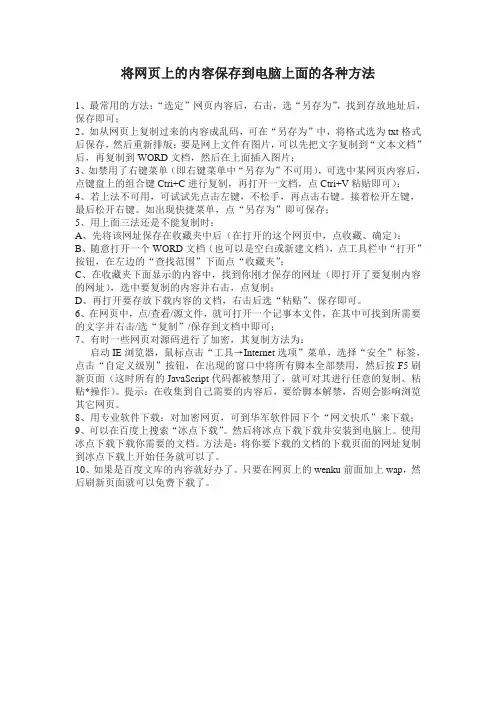
将网页上的内容保存到电脑上面的各种方法1、最常用的方法:“选定”网页内容后,右击,选“另存为”,找到存放地址后,保存即可;2、如从网页上复制过来的内容成乱码,可在“另存为”中,将格式选为txt格式后保存,然后重新排版;要是网上文件有图片,可以先把文字复制到“文本文档”后,再复制到WORD文档,然后在上面插入图片;3、如禁用了右键菜单(即右键菜单中“另存为”不可用),可选中某网页内容后,点键盘上的组合键Ctri+C进行复制,再打开一文档,点Ctri+V粘贴即可);4、若上法不可用,可试试先点击左键,不松手,再点击右键。
接着松开左键,最后松开右键。
如出现快捷菜单,点“另存为”即可保存;5、用上面三法还是不能复制时:A、先将该网址保存在收藏夹中后(在打开的这个网页中,点收藏、确定);B、随意打开一个WORD文档(也可以是空白或新建文档),点工具栏中“打开”按钮,在左边的“查找范围”下面点“收藏夹”;C、在收藏夹下面显示的内容中,找到你刚才保存的网址(即打开了要复制内容的网址),选中要复制的内容并右击,点复制;D、再打开要存放下载内容的文档,右击后选“粘贴”、保存即可。
6、在网页中,点/查看/源文件,就可打开一个记事本文件,在其中可找到所需要的文字并右击/选“复制”/保存到文档中即可;7、有时一些网页对源码进行了加密,其复制方法为:启动IE浏览器,鼠标点击“工具→Internet选项”菜单,选择“安全”标签,点击“自定义级别”按钮,在出现的窗口中将所有脚本全部禁用,然后按F5刷新页面(这时所有的JavaScript代码都被禁用了,就可对其进行任意的复制、粘贴*操作)。
提示:在收集到自己需要的内容后,要给脚本解禁,否则会影响浏览其它网页。
8、用专业软件下载:对加密网页,可到华军软件园下个“网文快爪”来下载;9、可以在百度上搜索“冰点下载”。
然后将冰点下载下载并安装到电脑上。
使用冰点下载下载你需要的文档。
方法是:将你要下载的文档的下载页面的网址复制到冰点下载上开始任务就可以了。

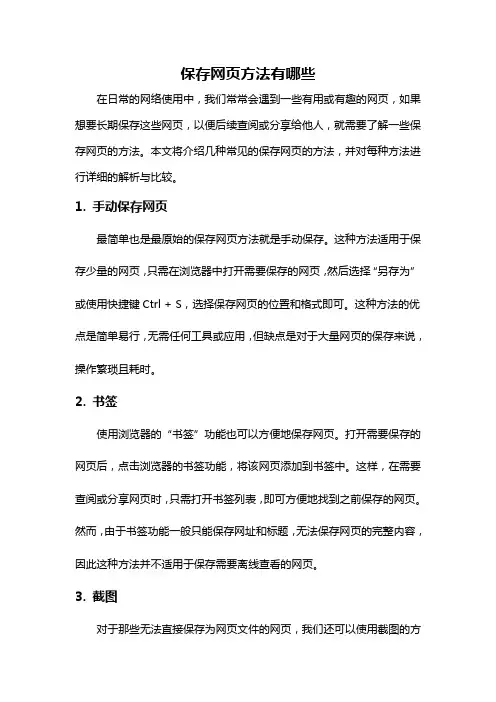
保存网页方法有哪些在日常的网络使用中,我们常常会遇到一些有用或有趣的网页,如果想要长期保存这些网页,以便后续查阅或分享给他人,就需要了解一些保存网页的方法。
本文将介绍几种常见的保存网页的方法,并对每种方法进行详细的解析与比较。
1. 手动保存网页最简单也是最原始的保存网页方法就是手动保存。
这种方法适用于保存少量的网页,只需在浏览器中打开需要保存的网页,然后选择“另存为”或使用快捷键Ctrl + S,选择保存网页的位置和格式即可。
这种方法的优点是简单易行,无需任何工具或应用,但缺点是对于大量网页的保存来说,操作繁琐且耗时。
2. 书签使用浏览器的“书签”功能也可以方便地保存网页。
打开需要保存的网页后,点击浏览器的书签功能,将该网页添加到书签中。
这样,在需要查阅或分享网页时,只需打开书签列表,即可方便地找到之前保存的网页。
然而,由于书签功能一般只能保存网址和标题,无法保存网页的完整内容,因此这种方法并不适用于保存需要离线查看的网页。
3. 截图对于那些无法直接保存为网页文件的网页,我们还可以使用截图的方式来保存。
打开需要保存的网页后,按下截图快捷键,或使用截图工具进行截图,将截图保存为图片文件。
这种方法适用于保存某个特定位置的网页内容,并且无需额外的工具。
然而,由于截图保存的只是网页的外观,无法选择文本、链接等内容,因此在需要查找具体信息时并不方便。
4. 离线浏览网页工具为了解决需要保存完整网页的问题,我们可以使用离线浏览网页工具,如「网页保存器」、「网页离线浏览器」等。
这些工具可以将整个网页及其相关资源(如图片、CSS、JavaScript等)下载到本地,形成一个独立的离线文件,可以在没有网络连接的情况下浏览网页。
使用离线浏览网页工具进行网页保存的好处是可以保存完整的网页内容,包括图片、样式等,便于离线查阅,但也存在一些缺点,比如需要下载和安装额外的工具,其操作可能相对复杂。
5. 网页截图工具和截图类似,但更专业的方式是使用专门的网页截图工具。
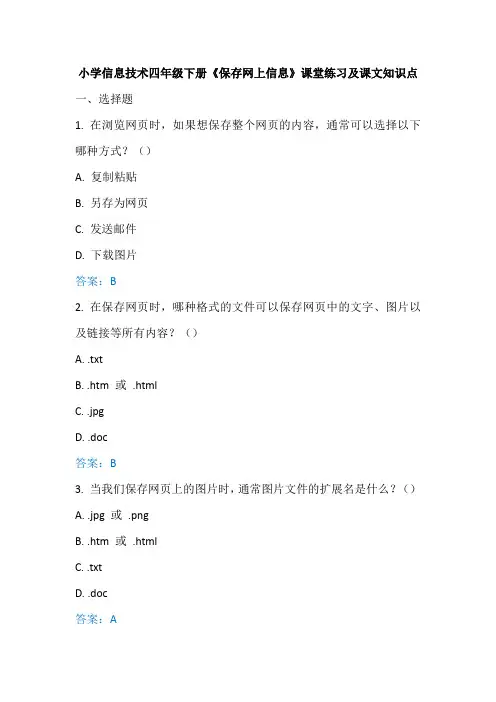
小学信息技术四年级下册《保存网上信息》课堂练习及课文知识点一、选择题1. 在浏览网页时,如果想保存整个网页的内容,通常可以选择以下哪种方式?()A. 复制粘贴B. 另存为网页C. 发送邮件D. 下载图片答案:B2. 在保存网页时,哪种格式的文件可以保存网页中的文字、图片以及链接等所有内容?()A. .txtB. .htm 或.htmlC. .jpgD. .doc答案:B3. 当我们保存网页上的图片时,通常图片文件的扩展名是什么?()A. .jpg 或.pngB. .htm 或.htmlC. .txtD. .doc答案:A二、填空题1. 在浏览器中,要保存当前网页,通常可以通过点击鼠标右键,然后选择“__________”选项来实现。
答案:另存为2. 保存网页时,可以选择保存的位置和__________,以便后续管理和查找。
答案:文件名3. 网页上的图片可以通过右键点击图片,然后选择“__________”选项来保存到本地计算机。
答案:图片另存为三、判断题1. 保存网页时,只能保存文字内容,无法保存图片和链接。
()答案:×2. 通过“另存为”功能,我们可以将整个网页的内容保存到本地计算机上。
()答案:√3. 保存网页的图片时,不需要考虑图片的格式和大小,直接保存即可。
()答案:×四、简答题1. 请简述保存网上信息的主要方法有哪些?2. 如何保存网页中的文字信息?请写出详细步骤。
3. 尝试打开一个你感兴趣的网页,并保存其中的一张图片到你的电脑桌面上。
4. 尝试保存一个完整的网页,包括其中的文字、图片等信息,并检查保存后的文件夹中都包含哪些文件。
答案1. 保存网上信息的主要方法包括:保存网页中的文字信息、保存网页中的图片信息、保存整个网页等。
2. 保存网页中的文字信息的步骤为:首先,选中想要保存的文字,然后右击选择“复制”。
接着,打开文字处理软件(如记事本、Word 等),并在其中右击选择“粘贴”。

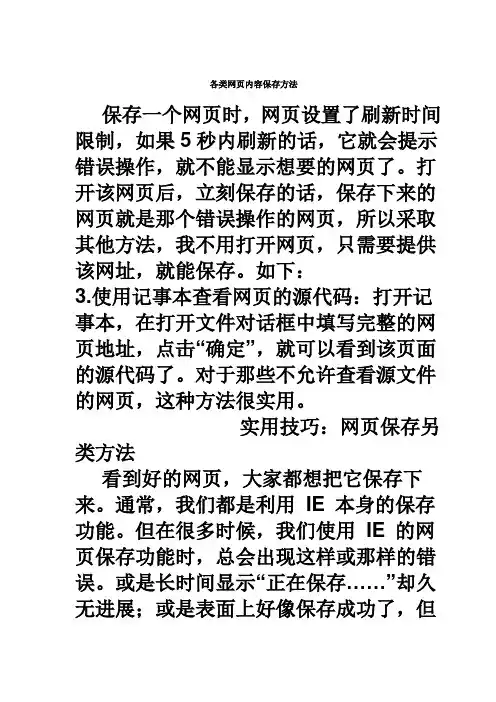
各类网页内容保存方法保存一个网页时,网页设置了刷新时间限制,如果5秒内刷新的话,它就会提示错误操作,就不能显示想要的网页了。
打开该网页后,立刻保存的话,保存下来的网页就是那个错误操作的网页,所以采取其他方法,我不用打开网页,只需要提供该网址,就能保存。
如下:3.使用记事本查看网页的源代码:打开记事本,在打开文件对话框中填写完整的网页地址,点击“确定”,就可以看到该页面的源代码了。
对于那些不允许查看源文件的网页,这种方法很实用。
实用技巧:网页保存另类方法看到好的网页,大家都想把它保存下来。
通常,我们都是利用IE 本身的保存功能。
但在很多时候,我们使用IE 的网页保存功能时,总会出现这样或那样的错误。
或是长时间显示“正在保存……”却久无进展;或是表面上好像保存成功了,但当你想脱机浏览时,才发现:得到的是无效或错误网页。
(1)长时间无进展在保存网页的时候,有时进度条前进速度非常缓慢。
此时,不如先点击“取消”按钮中断保存,稍后再重新进行。
但是,如果是由于服务器太忙而影响到了保存进程,那可以先作断线处理。
在断线后实施保存,此时是从IE 缓存中提取文件,速度要快得多。
不过,一定要保证网页内容已经全部显示完毕再断线,否则网页内容会不完整。
(2)提示保存成功却无法浏览。
这种情况往往是由网站的一些保护措施引起的。
可以这样解决:按“Ctrl+A”选择网页全部内容,或拖动鼠标,只选择需要的部分,单击鼠标右键选择“复制”,然后打开Word,单击“编辑→粘贴”,即可将网页保存下来。
当遇到网页文字无法用鼠标拖动复制的情况时,你可以点击IE 的“工具/Internet选项”菜单,进入“安全”标签,选择“自定义级别”,将所有脚本全部禁用,刷新!然后,你就可以用鼠标拖动进行复制了。
(3)窗口没有保存菜单。
有的网页打开后没有IE菜单,无法使用“文件→另存为”保存网页。
最典型的例子就是各种广告窗口,如想把这样的网页保存下来,可以按照下面的方法。
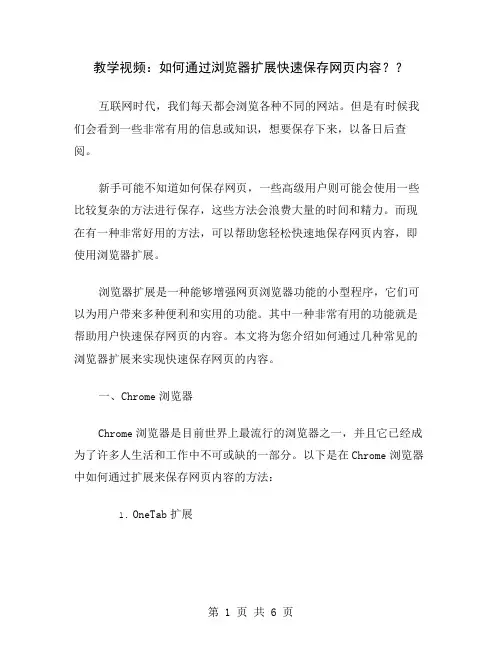
教学视频:如何通过浏览器扩展快速保存网页内容??互联网时代,我们每天都会浏览各种不同的网站。
但是有时候我们会看到一些非常有用的信息或知识,想要保存下来,以备日后查阅。
新手可能不知道如何保存网页,一些高级用户则可能会使用一些比较复杂的方法进行保存,这些方法会浪费大量的时间和精力。
而现在有一种非常好用的方法,可以帮助您轻松快速地保存网页内容,即使用浏览器扩展。
浏览器扩展是一种能够增强网页浏览器功能的小型程序,它们可以为用户带来多种便利和实用的功能。
其中一种非常有用的功能就是帮助用户快速保存网页的内容。
本文将为您介绍如何通过几种常见的浏览器扩展来实现快速保存网页的内容。
一、Chrome浏览器Chrome浏览器是目前世界上最流行的浏览器之一,并且它已经成为了许多人生活和工作中不可或缺的一部分。
以下是在Chrome浏览器中如何通过扩展来保存网页内容的方法:1.OneTab扩展OneTab是Chrome浏览器中一种非常优秀的网页保存工具,它可以快速将多个浏览器会话转换为一个单独的标签页,从而使得您的浏览器更加轻松和高效。
以下是如何在Chrome中使用OneTab扩展:① 安装OneTab扩展。
在Chrome网上应用商店中搜索“OneTab”并安装扩展。
② 打开您需要保存的网页。
③ 单击OneTab图标。
这个图标通常会显示在浏览器的地址栏或者扩展栏中。
④ OneTab将会把您当前打开的所有标签页转换成一个单一的标签页,这样就可以轻松快速的保存所有的网页标签。
2.Save to Pocket扩展Pocket是一种非常流行的网页保存工具,它可以帮助用户快速保存自己发现的内容,从而可以随时随地进行阅读。
以下是如何在Chrome中使用Save to Pocket扩展:① 安装Save to Pocket扩展。
在Chrome网上应用商店中搜索“Save to Pocket”并安装扩展。
② 打开您需要保存的网页。
③ 单击Save to Pocket图标。
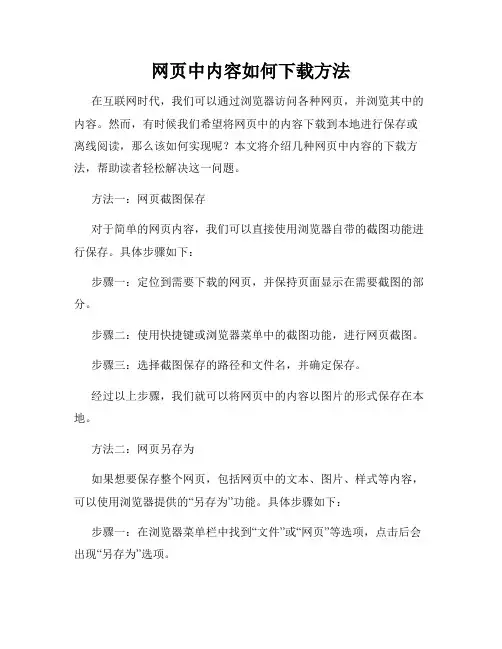
网页中内容如何下载方法在互联网时代,我们可以通过浏览器访问各种网页,并浏览其中的内容。
然而,有时候我们希望将网页中的内容下载到本地进行保存或离线阅读,那么该如何实现呢?本文将介绍几种网页中内容的下载方法,帮助读者轻松解决这一问题。
方法一:网页截图保存对于简单的网页内容,我们可以直接使用浏览器自带的截图功能进行保存。
具体步骤如下:步骤一:定位到需要下载的网页,并保持页面显示在需要截图的部分。
步骤二:使用快捷键或浏览器菜单中的截图功能,进行网页截图。
步骤三:选择截图保存的路径和文件名,并确定保存。
经过以上步骤,我们就可以将网页中的内容以图片的形式保存在本地。
方法二:网页另存为如果想要保存整个网页,包括网页中的文本、图片、样式等内容,可以使用浏览器提供的“另存为”功能。
具体步骤如下:步骤一:在浏览器菜单栏中找到“文件”或“网页”等选项,点击后会出现“另存为”选项。
步骤二:选择“另存为”,弹出保存文件的对话框。
步骤三:在对话框中选择保存的路径和文件名,并确定保存。
通过以上步骤,整个网页的内容将以HTML文件的形式保存到本地。
方法三:使用网页下载工具除了浏览器自身自带的功能,还可以使用一些专门的网页下载工具来下载网页中的内容。
这些工具通常提供更多的功能和灵活性,以下是一些常用的网页下载工具:1. HTTrack:HTTrack是一款免费的网页镜像工具,可以将整个网站的内容下载到本地。
用户只需提供目标网站的网址即可,HTTrack会自动下载该网站的所有内容,并保持网页之间的链接关系。
2. WebCopy:WebCopy是微软官方推出的一款网页下载工具,可以方便地将网页保存到本地。
WebCopy支持定制下载规则,用户可以根据自己的需求选择需要下载的内容。
3. Wget:Wget是一个命令行工具,可以通过指定URL来下载网页内容。
虽然使用Wget需要一些命令行操作的经验,但它功能强大且灵活,支持各种下载选项。
以上只是一些常用的网页下载工具,读者可以根据自己的需求选择合适的工具来进行网页内容的下载。
怎样下载网页上的内容一、网页上的内容,比方文字、图片一般网页上的都能采取按住左键拖动鼠标选定要复制的区域,然后再复制的区域中点击右键——点击复制,再粘贴到Word文档中即可。
1.按住左键拖动鼠标选定要复制的区域2、再复制的区域中点击右键——点击复制3、新建一个Word文档,双击打开。
单击右键,点粘贴;或点编辑——点粘贴即可。
二、我们在浏览某些网页时,有的时候你想选择某些文本实行复制,可按住鼠标左键拖动,无论如何也无法选中需要的文字。
这是网页的设计者给它加入了不能选中的脚本,简单防止别人拷贝其网页内容。
其实解决的办法很简单,可采用以下办法尝试。
方法一、点击“文件”―“另存为”―保存类型中选择“文本文件(*.txt)”例如:://ycszjxx/Article/ShowArticle.asp?ArticleID=614方法二:首先复制网页地址,然后打开Word,依次单击“文件/打开”,弹出“打开”窗口。
在“文件名”中用“Ctrl+V”粘贴入已复制的网页地址,再单击“打开”按钮,这里Word就会自动连接到网站。
在打开网页之前,可能会弹出“Word 没有充足的内存,此操作完成后无法撤消。
是否继续?”的提示窗口,单击“是”,即弹出新的窗口,询问是否信任文件来源,再单击“是”后,Word会自动链接到对应的服务器并打开网页,这时我们就能够选中其中的文字实行复制粘贴了。
三:怎样下载一些付费的内容互联网时代,给我们工作生活带来了很大的便捷,能够直接在网上下载资料协助我们解决工作生活中遇到的问题。
为了实现资源共享的管理理念,很多网站下载资源要求首先上传资源获得相对应财富值才能够下载。
对于百度文库来说,上传自己的文库共享内容要经过严格的审核,挣取自己的财富值对于很多人来说是很难的。
一、怎样下载百度文库的内容1、直接下载多数的网友上传的文档是免费共享的,所需财富值是0,我们只要动动鼠标就搞定了,这种下载方法必须要注册一个百度文库账号。
第7章 Internet应用(单选题)(其实我所给的这些典型题目就是期末考试题或统考题,因此必做。
参考答案在另一个Word文档中)一.WWW服务(信息浏览服务)的浏览器、http协议、URL(统一资源定位器)和搜索引擎等1、超文本传输协议的英文简称是__B____。
(参考p.252,WWW服务采用的是“超文本传输协议”,请看解析)A.HTMLB.HTTP ---- 是Hyper Text Transfer Protocol的缩写,称为“超文本传输协议”C.XMLD.FTP[解析]又问:万维网(就是WWW服务)的网址以http为前导,这表示使用_________协议。
(A.纯文本传输 B.超文本传输 C.PPP D.TCP\IP)。
答:选择B。
2、所谓文本就是可见字符的有序组合(例如:abc123就是文本),那么什么是超文本呢?请看问题:由普通文本和图像、声音、视频等文件的链接文本组成__D____。
A.特殊文本B.文本C.链接D.超文本 ---- 对![解析]略3、在浏览器IE(IE是微软公司的产品)输入访问新浪网,其中http表示___C___。
A.文件传输协议ENET新闻C.超文本传输协议D.广域信息服务系统[解析]略4、用IE打开,然后将该网页另存为网页文件,如命名为:"海天",这时在所保存的文件夹中保存了两个文件,以下正确的是__B____。
(请看解析)A.“海天.txt”和“海天.files”B.“海天.htm”和“海天.files”C.“海天.htm”和“海天.txt”D.“海天.htm”和“海天.bak”[解析]在默认的情况下,将保存两个,其中一个是HTML文档(扩展名为.htm),而另一个是名为海天.files的文件夹,文件夹中保存着当前网页中的图片文件,所以选B.5、WWW服务是由网页组成的,网页是由超文本标记语(简称为HTML)言编写的(HTML用来描述超文本的格式和内容)。
CtrlAltC复制当前网页的CtrlAltC是一个常用的组合键,在电脑上有着重要的功能。
它可以复制当前网页的内容,方便用户进行保存、分享或者进一步处理。
无论是在工作中还是日常使用中,CtrlAltC都是一个非常实用的工具。
本文将为您介绍CtrlAltC的具体使用方法以及它在不同场景下的应用。
一、CtrlAltC的使用方法在使用CtrlAltC之前,我们需要先选择需要复制的网页内容。
选中后,按下Ctrl键和Alt键,然后再按下C键,即可完成复制操作。
这样简单的组合键操作可以快速复制您想要的内容,方便您的后续使用。
二、CtrlAltC的应用场景1. 保存网页内容: 使用CtrlAltC可以将您感兴趣或者重要的网页内容复制到剪贴板中,然后粘贴到文本编辑器、Word文档或者笔记软件中。
这样,您可以随时查看或者整理需要的信息,避免因为网页的变动而导致内容丢失。
2. 分享网页内容: 如果您在浏览网页时发现了一篇有趣的文章、一张美图或者一段精彩的视频,可以使用CtrlAltC快速复制网页内容,然后发送给朋友或者在社交媒体上分享。
这样,您可以方便地将您觉得有价值的内容与他人共享,增加交流与互动的乐趣。
3. 进一步处理网页内容: 复制网页内容后,您可以将其粘贴到其他应用程序中进行进一步处理。
比如,您可以将复制的文字内容粘贴到翻译软件中进行翻译,将图片内容粘贴到图片编辑软件中进行编辑,或者将链接粘贴到浏览器中打开相关页面。
CtrlAltC简化了操作流程,让您更方便地处理网页内容。
4. 备份重要信息: 在浏览网页时,您可能会遇到一些重要的信息,比如重要公告、产品介绍、学习资料等。
使用CtrlAltC可以快速复制这些信息,并将其保存到本地或者云端存储空间中,以备将来查阅。
这样,无论是因为网页失效还是其他原因导致信息丢失,您都可以保留重要内容,减少不必要的麻烦。
5. 作为个人学习工具: CtrlAltC还可以作为个人学习的工具。
网页中内容如何下载方法在日常的网络使用中,我们经常会遇到一些有价值的网页内容想要下载保存下来。
然而,对于许多人来说,他们可能不清楚如何正确地下载网页中的内容。
本文将介绍几种常见的网页内容下载方法,以帮助您轻松获取所需的内容。
一、截屏保存对于简单的网页内容,如图片或文本,最简单的下载方法是使用截屏保存功能。
您可以按下键盘上的Print Screen键(可能需要与Fn键一同使用),然后将其粘贴到您选择的图像编辑工具中(如Paint、Photoshop等),再进行保存。
这种方法适用于不需高清晰度的简单内容。
二、右键另存为对于某些网页内容,如图片、音频或视频等,您可以通过右键点击鼠标来选择“另存为”选项。
在打开的菜单中,选择您希望保存的位置,点击保存即可将内容下载到本地。
这种方法适用于绝大多数网页内容的下载。
三、使用插件或扩展对于需要批量下载网页内容的情况,您可以考虑使用一些专门的插件或扩展来帮助您完成下载。
例如,对于Chrome浏览器用户,可以使用一些强大的下载扩展程序,如DownloadMaster、DownThemAll等。
这些工具可以提供更多高级的下载功能,如多线程下载、下载管理和下载加速等。
四、使用网页源代码对于一些需要提取文本或特定信息的网页内容,您可以查看该网页的源代码,并将相关内容复制保存到文本编辑器中。
首先,在浏览器上右键点击网页,选择“查看页面源代码”选项。
在弹出的源代码窗口中,您可以使用Ctrl+F(或Cmd+F)来查找并复制所需的内容。
然后将其粘贴到文本编辑器中,并进行保存。
这种方法适用于需要提取大量文本信息的情况。
五、使用专门的下载工具除了上述的方法之外,还有一些专门的下载工具可以帮助您下载网页中的内容。
这些工具通常具有更丰富的功能和更高的下载速度。
常见的下载工具包括IDM(Internet Download Manager)、Free Download Manager等。
您只需将工具安装到您的计算机上,然后在浏览器中启用它们的插件或扩展,便可快速、稳定地下载您需要的网页内容。
Internet 应用所有40道单选题1、在Outlook中,若要在邮件中插入自已的名片,首先需要______。
A:新建一个带图片的背景B:新建一个邮件规则C:新建一个自已的名片D:在通讯簿中为自己创建一个联系人答案:D2、修改E-mail账号参数的方法是________。
A:在"Internet账号"窗口中选择"添加"按钮B:在"Internet账号"窗口中选择"删除"按钮C:在"Internet账号"窗口中选择"属性"按钮D:以上途径均可答案:C3、在Outlook Express中,使用______快捷键,可以弹出通信簿对话框。
A:Ctrl+Shift+8B:Ctrl+Alt+BC:Ctrl+Shift+BD:Ctrl+Alt+8答案:C4、搜索引擎其实也是一个________。
A:网站B:公共软件制造商C:社区服务部门D:计算机制造商答案:A5、在下列有关电子邮件(E-mail)的叙述中,错误的是______。
A:电子邮件可以带附件B:E-mail地址具有特定的格式,即"<邮箱名>"@<邮件服务器域名>"C:目前邮件发送时一般采用POP3协议,接收时采用SMTP协议D:用OUTLOOK收发电子邮件之前,必须先进行邮件帐户的设置答案:C6、下面电子邮箱地址格式正确的是______。
A:用户名+计算机名+机构名+最高域名B:用户名+@+计算机名+机构名+最高域名C:计算机名+机构名+最高域名+用户名D:计算机名+@+机构名+最高域名+用户名答案:B7、设置IE浏览器保存历史记录的天数,应该通过"Internet选项"中的______标签页来完成。
A:内容B:程序C:常规D:高级答案:C8、FTP的中文全称是_____。
A:高级程序设计语言B:域名C:文件传输协议D:网址答案:C9、如果要保存当前网页的所有内容,可以在IE中点"文件"菜单,选择______。
使用CtrlA全选当前页面内容Ctrl+A全选当前页面内容Ctrl+A是一个常见的快捷键,它可以用来全选当前页面的内容。
无论你是在使用文字处理软件、网页浏览器还是其他应用程序,Ctrl+A都可以帮助你快速选择所有的文本、图像或元素。
在本文中,我将向您介绍如何使用Ctrl+A全选当前页面内容以及一些常见的使用场景。
1. 使用Ctrl+A全选文字内容在大多数文字处理软件中,Ctrl+A可以全选当前页面的文字内容。
无论你是在Microsoft Word、Google Docs还是其他类似的应用程序中,按下Ctrl+A键可以立即选择所有的文字。
在全选后,您可以进行剪切、复制、粘贴等操作,方便地编辑和处理文字。
2. 使用Ctrl+A全选图像内容Ctrl+A不仅可以全选文字,还可以全选图像内容。
在图片编辑软件、幻灯片制作工具等应用程序中,按下Ctrl+A键可以选择当前页面上的所有图像。
通过全选,您可以批量调整图像大小、位置,或者进行其他图像处理操作。
这对于需要同时处理多个图像的设计师和编辑人员非常实用。
3. 使用Ctrl+A全选表格内容在处理电子表格时,Ctrl+A也可以起到全选的作用。
无论是在Microsoft Excel、Google Sheets还是其他电子表格软件中,按下Ctrl+A键可以全选当前页面的所有表格内容。
这样一来,您就可以轻松进行复制、删除、修改等操作,提高表格数据的处理效率。
4. 使用Ctrl+A全选网页内容在网页浏览器中,Ctrl+A可以全选当前页面的所有内容,包括文字、图像、链接等。
当您需要保存网页内容、转发给他人或进行其他操作时,按下Ctrl+A键可以快速选择所有可见的元素。
然后,您可以将选择的内容复制到剪贴板中,以便在其他应用程序中进行进一步的处理。
总结:Ctrl+A全选当前页面内容是一项非常实用的快捷操作。
通过掌握这个快捷键,您可以快速选择文字、图像、表格和网页内容,提高工作效率。
1 保存当前网页的全部内容IE5.0与其他的Internet Explorer不同,他可以保存当前网页的全部内容,包括图像,框架和样式等等。
完整的保存当前网页的全部内容的方法如下:1、进入待保存的网页,单击“文件(File)”菜单,选择“另存为...(Save as)”命令,进入到“保存Web页”对话框;2、指定文件保存的位置,文件名称和文件类型;文件类型是指保存文件为Web页(*.html,*.htm),Web电子邮件档案(*.mht),文本(*.txt)等。
这里我们通常选择Web页全部;3、文件编码一般选择“简体中文(GB2312)”即可;4、单击保存按钮;这样一个完整的页面就保存到自己的硬盘上了。
2 使用搜索助手我们一般在查找需要的信息的时候,往往借助于搜索工具、搜索引擎,如sohu,sina 的搜索引擎等。
但是我们要进行搜索,必须先进入到拥有这些引擎的站点。
IE5.0出现以后,我们便可以不进入到这些站点,而直接利用IE5.0进行搜索工作。
这便是搜索助手。
使用搜索助手的方法如下:1、单击工具栏上的“搜索”按钮,此时浏览器便被分成左右两个窗口,如图所示,左边是搜索栏,在这里我们可以利用IE的excite搜索引擎来查找信息;右边是网页部分。
2、在搜索框中输入待查询的关键词,点击“OK”按钮;3、单击搜索栏搜索栏显示的结果,右边便会链接到相应的网页上;4、单击搜索栏做上角的“新建”(new)按钮,可以开启一个新的搜索窗口,在这里我们可以输入新的关键字进行查询。
工具还记住上几次的查询结果,只要我们选择“以前的搜索”选项,在搜索出口中会列出最近的查询。
当然,IE不可能记住无限多个查询结果,这里最多是10个。
3 加快网页的下载速度一般来说,网络上的网页会包含声音,图片和动画,甚至还有视频信息。
这些信息的容量很大,这样与低网络传输速度相比,网页的下载速度可能更加让人难以忍受。
实际我们在网络上查找的信息往往以文字形式存在,因此,相对来说其他的图片信息显得不是十分重要,而上面所说的声音、图片以及视频信息是使网页下载显得“慢”的关键。
我们可以将这些内容屏蔽掉,而在需要的时候显示它,这样就可以大大的加快网页的浏览速度。
如何屏蔽声音、图片和动画呢?下面我们就来看一看具体的操作方法:1、打开“工具”菜单,单击“internet选项”,选择“高级”选项卡;2、在“设置”下面找到多媒体,将其下面的播放动画,播放声音,播放视频,显示图片前面的复选框取消此后,我们浏览网页的时候,就不会在传输这些视频文件了。
如果我们还需要个别的查看某些图片,此时,可以在未显示图片的区域,单击右键,选择“显示图片”命令,网络便开始传输图片信息,这样我们就可以看到图片了。
4 脱机浏览网页在Internet断开的情况下,还能查看指定的网页吗?也许你会回答“NO”。
其实,不然,完全可以的,在Internet Explorer 5.0中,就可以实现离线查看功能。
下面我们就来看一看如何实现离线查看功能。
首先我们要将要浏览的网页添加到收藏夹中,具体方法如下:1打开想要脱机浏览的网页,单击“收藏”菜单,选择“添加到收藏夹”,便进入到“添加到收藏夹”对话框,选中“允许脱机使用”复选框;2单击“自定义”按钮,启动“脱机收藏夹向导”,然后单击“下一步”按钮,此时系统会提示“要收藏夹的该页包含其它链接,是否要使链接的网页也可以脱机使用?”,选择“是”,再指定下载与该页链接的网页层数,单击“下一步”按钮;3在询问如何同步该页时,选择一种后单击“下一步”按钮,系统提示“是否有密码”,依照个人喜好自由选择(一般选择不使用密码),单击“完成”按钮;将要浏览的网页添加到收藏夹后,我们就可以进行脱机浏览了,其方法是:1单击“收藏”菜单,选择“整理收藏夹”命令,进入到“整理收藏夹”对话框(见下图);2单击选中要脱机浏览的网页,再选中左边“允许脱机使用”复选框,单击“属性”按钮;3点击“Web文档”选项卡,选中“允许脱机使用”复选框,单击“下载”选项卡,选择下载的层数,可以指定脱机浏览网项站用的磁盘空间和该页更新后发送电子邮件,一般可以缺省,完成后,单击“确定”按钮返回;此后当连接到Internet后,从“工具”菜单中单击“同步”,开始下载脱机浏览的网页,完成后,从“文件”菜单下单击“脱机工作”,就可以脱机浏览了。
5 用电子邮件发送Web页想不想把自己做好的或是特别喜爱的Web页用电子邮件发给好朋友?怎么发呢,启动Outlook,在邮件中做个附件,再发出去?嘻嘻,有了IE5,再用这个办法可就有点笨了。
来,一起来看看吧。
先在IE中打开要发送的页面,点击“文件”菜单,点击“发送”,点击“电子邮件页面”或“电子邮件链接”,在这里我们选择“电子邮件页面”,弹出了“选择配置文件”对话框,缺省的配置文件是“Microsoft Outlook”。
点击旁边的“新建”按钮可以设置新的“收件箱”,这里我们就使用默认的“Microsoft Outlook”,点击“确定”按钮。
弹出Outlook窗口,选好收信人,点击发送,就把Web页面发出去了。
怎么样,学会了吗?6 将自己喜爱的页面设置为IE5的启动页面启动IE后,总是会显示微软公司的有关网站信息,只有再输入网址后才能打开自己所需的网页,这样做很浪费时间。
我们可以将自己常去的网址(如Worldedo)设置为IE的启动界面,以后每次启动IE时就可以直接进入自己喜爱的网址。
这在IE5里是非常简单易行的。
启动IE5,打开自己常去的网址()。
点击“工具”菜单,点击“Internet 选项”,弹出“Internet 选项”对话框,点击“常规”选项卡,点击“使用当前页”按钮,单击“确定”按钮就可以了。
7 ie5小技巧11则1、在收藏夹内自动新增你喜爱的网页要在收藏夹上快捷地新增网页,以便将来重新访问,可需轻按Ctrl+D即可。
你毋须输入其它指令,该网页便会自动新增至收藏文件夹内。
2、快速前进和后退在浏览网页过程中,如果一时想跳到前面、后面好几页的画面,便需按“前进”、“后退”键,但要按多少次呢?一次、二次、还是十次?你只有苦等着网页一页页地逐一显示在屏幕上,直至你想找的网页出现为止。
而IE 5.0的新功能将可节省按键次数及时间。
只需轻按“后退”键右边的下箭头键,屏幕上便会列出你曾看过的网页,你可直接点击所需的一个。
3、拖动地址图标浏览器地址框左边有一个小图标,图标右边是目前你正访问的WEB页面的地址。
将此图标拖到桌面上或放到一打开的文件夹中,可以为此地址创建快捷方式4、建立链接快捷键鼠标右键点击浏览器“链接”栏中的按钮,在弹出的菜单中选择“属性”,用鼠标左键点击“快捷键”栏,敲入一个字母,选择“确定”,之后按ctrl+alt+敲入的字母即可进入该网站。
例如链接栏中有一项可链接到微软的主页“Microsoft”,如果在快捷键栏敲的字母是T,那么以后用键盘输入组合键ctrl+alt+T就可去微软的网站浏览了。
5、自定义工具栏你可以对工具栏进行自行设置,操作步骤如下;单击“查看”菜单,选择“工具”,选择“自定义”,在“可用工具栏按钮”中选择要增加的工具按钮,单击“添加”按钮可以添加到“当前工具栏按钮”中,在“文字选项”下拉列表中可以指定是否在工具栏上显示工具按钮的文字说明以及文字显示的位置,“显示文字标签”是在工具栏上的每个按钮下面显示按钮的名称,“无文字标签”是在工具栏上显示图标。
在“图标”下拉列表中可以设置图标的大小。
6、清除地址列表如果不想让别人知道你所访问过的地址,只须选择“查看”菜单的“INTERNET选项”,然后单击“清除历史记录”按钮即可。
7、备份收藏夹的技巧在日常的冲浪过程中,我们在碰到自己赶兴趣的网站时,往往都是将相应网站的网址添加到系统的收藏夹中(IE称之为收藏,NETSCAPE称之为书签),从而免去再次浏览相同网站时手工输入网址的步骤,简化了用户的操作。
不过重装系统时这些精心收藏的网址信息往往会“付之东流”,因此我们一般都希望在重装系统之前能够将这些网址信息备份下来。
别着急,对于IE5而言,“收藏夹”信息全部保存在C:\Windows\Favorites文件夹下(非缺省用户保存在C:\Windows\Profiles\用户名\Favorites文件夹下),一个文件记录一个网址,我们只要将该文件夹下的所有文件全部备份下来即可达到目的;对于NETSCAPE而言,其书签保存在C:\Program Files\Netscape\USER文件夹下的bookmark.htm文件中,我们只要备份该文件即可实现备份NETSCAPE书签的目的。
8、打开新的IE窗口有时你可能想打开另一WEB页面而又不想关闭当前页面,则可按住SHIFT键并单击任一链接,就会弹出一个新的IE 5.0窗口,显示该链接所指定的WEB页面。
或者在一个链接上单击鼠标右键,在弹出的快捷菜单中,选择“在新窗口中打开链接”即可。
9、自动输入表格当你在网页上填表后,IE5提示你是否将输入表的内容保存下来。
如果选择“保存”,则下次再来到本页输入表单时,IE会提示你选择以前输入过的项目。
当你在表格中按↓,一个匹配列表会自动展开,按回车可选择正确的输入。
例如你在表格中输入了一个新密码时,IE5会提示您是否将这项以加密文件形式保10、利用IE 5.0进行网页设计以前网页设计者在设计网页时必须借助于专门的例如FRONTPAGE之类的制作工具,但现在微软公司推出的IE5.0浏览器在网页设计方面的功能比以前大大增强,它的许多增强特性是面向网页设计人员的,具备了这些特性的浏览器将允许网页设计人员以更简单和方便的方式对网页进行设计和维护,而一般的用户则无法直接察觉这些特性。
例如:IE 5.0支持DHTML(动态超文本标识语言)、XML(可扩展标识语言)、CSS(阶式表单),设计人员向网页添加动态行为的设计可大大简化,可通过格式说明直接指定页面格式,网上开发人员可以采用面向对象的程序设计等等。
此外,IE 5.0还引入了一种新的文件扩展名.HTA (超文本应用程序),可通过此种程序启动一个不带控制项和状态条的窗口,使网页浏览界面更为简洁。
11、利用修复功能整理界面如果在使用IE5时经常发生不正常的事情,比如菜单消失了,你可以使用程序修理工具。
打开“开始”菜单,单击“设置”中的“控制面板”,双击“添加/删除程序”,在安装/卸载栏中选择“Microsoft Internet Explorer 5”,按“添加/删除”钮,选择“修复Internet Explorer”,然后按“确定”。
如果这样仍不能解决问题,那就请重新安装一次吧。
8 如何快速打开新窗口在一些页面中点击某个链接的时候,我们常常是希望弹出一个新窗口来显示内容,不过有些链接系统就会直接在原窗口中打开该网页。